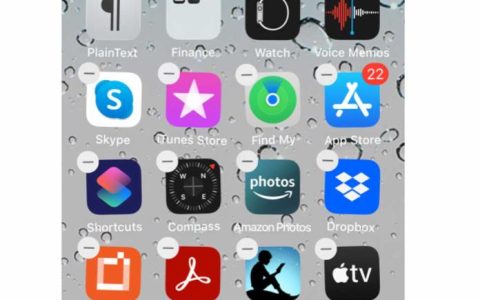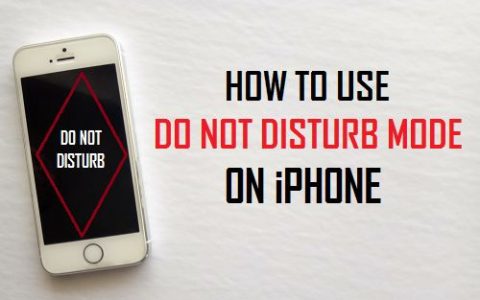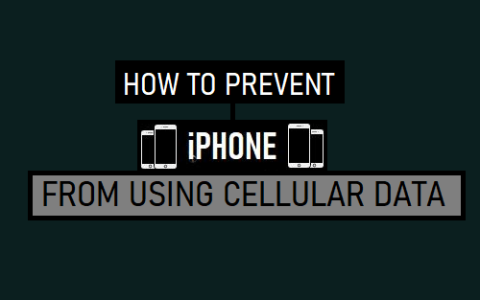您拿起苹果手机并拨打电话簿中的号码或联系人。通话未接通,屏幕上显示“呼叫失败”错误消息。你再试一次,但得到同样的错误。为什么会这样?什么可能导致故障?我们在本指南中解释了所有内容。
在正在进行的对话中弹出此错误消息也很常见。此问题通常是由于您所在位置的信号强度差造成的。其他系统配置和呼叫设置也可能导致呼叫失败错误。幸运的是,您可以轻松地自行修复此问题。我们确信,至少下面列出的一种解决方案可以让您重新使用 iPhone 进行不间断的通话。去看一下。
1.使用飞行模式
只需在您的 iPhone(或 iPad)上切换飞行模式并在几秒钟后将其弹回即可产生神奇效果。这个方法我用过几次,效果不错。你也应该尝试一下。打开 iPhone 的控制中心并点击飞机图标。等待几秒钟,然后再次点击该图标以关闭飞行模式。
或者,启动 iOS 设置菜单,打开飞行模式,然后将其关闭。
如果您仍然收到“呼叫失败”错误消息,请转到下面的下一个故障排除解决方案。
2.取消隐藏来电显示
隐藏 iPhone 的来电显示是拨出电话有时会失败的另一个原因。如果您经常遇到“呼叫失败”错误,请检查您的来电显示是否可见。在 iOS 设备上取消隐藏来电显示的一种快速方法是在“电话”应用程序中拨打 *#31# 代码。这将使您的呼叫者 ID 可见并修复 Called Failed 错误。
您还可以在 iOS 设置菜单中修改 iPhone 的来电显示可见性状态。请按照以下步骤完成它。
第 1 步:启动“设置”应用程序并选择“电话”。
第 2 步:点击“显示我的来电显示”。
第 3 步:检查“显示我的来电显示”选项是否已打开。
3.解锁联系人
如果您拨打您已阻止的号码,您可能会遇到“呼叫失败”错误。如果您只在拨打特定号码时收到错误消息,则您可能无法接通该人,因为他们已被阻止。在这种情况下,最好的办法是检查 iPhone 的已阻止联系人列表。
第 1 步:转到“设置”并选择“电话”。
第 2 步:滚动到“电话”菜单底部,然后选择“阻止的联系人”。
第 3 步:选择“编辑”,然后点击红色减号图标,从被阻止的联系人列表中删除联系人。
第 4 步:接下来,选择取消阻止。
解决此问题的另一种方法是打开联系人信息并选择取消阻止联系人。
4.禁用呼叫转移
这是另一个解决方案,许多受影响的用户已经宣布可以有效修复“呼叫失败”错误。除了这个问题,呼叫转移还负责iPhone 上其他与呼叫相关的故障。导航到设置 > 电话 > 呼叫转移并检查该选项是否已关闭。
5.重启设备
如果在尝试上述所有方法后错误仍然存在,重启 iPhone 可能是一种解决方法。对于 iPhone X 和更新一代,点击并按住电源按钮和任一音量按钮,直到屏幕上出现关机滑块。对于老一代 iPhone(iPhone 8 或更早版本),他们只需按住电源按钮约 3 秒钟,直到滑块出现在屏幕上。
将滑块向右移动可关闭设备电源。等待几秒钟,然后重新打开 iPhone。
6.重新插入SIM卡
如果重新启动手机没有产生任何积极结果,您可以采取的另一项解决此问题的方法是弹出 SIM 卡并将其重新插入手机。我们建议在将 SIM 卡重新插入 iPhone 之前用干布清洁 SIM 卡的接触面板。
7.重置网络设置
这是此问题的另一个经过验证的修复方法。本指南将引导您完成完成此操作的整个过程,以及有关重置 iPhone 网络设置的所有其他知识。请花一点时间检查一下。
提示:导航至“设置”>“通用”>“重置”>“重置网络设置”以重置 iPhone 的网络设置。系统还会提示您输入手机密码。
8.更新IOS
在您的 iPhone 上运行过时的、错误的或损坏的 iOS 版本也可能导致此错误。如果无法解决错误,将您的 iPhone 更新到最新的 iOS 版本可能会有所帮助。为此,请转到“设置”>“通用”>“软件更新”并在 部分安装更新。
咨询您的运营商
iPhone 的呼叫失败错误有时可能是由于运营商端的连接问题造成的。同样,如果您的运营商因未付电话费而断开您的电话连接,您可能会遇到此错误。